Reklaam
Retroplatvormide videomängude jäljendamine lihtsalt ei kao kuhugi. Kuna saadaval on nii palju erinevaid emulaatoreid, on nüüd võimalik mängida ükskõik millises seadmes peaaegu kõiki klassikalisi mänge. Võite proovida emulaatoreid kasutada oma telefonis või tahvelarvutis või isegi mängukonsoolis või arvutis.
Või isegi vaarikapi. Oleme varem näidanud, kuidas saab RetroPie abil luua retro-mänguasju ja kuidas RecalBox pakub lihvitud konsoolitaolist retro mängukogemust.
Kuid RecalBoxil on probleem: praegu ei saa Sega Dreamcast mängude ROM-e käitada. Niisiis, kuidas saate Dreamcasti mänge oma Raspberry Pi peal käivitada? Seda see artikkel näitab. Kui soovite pigem kõiki samm-sammult juhiseid näha videovormis, siis vaadake seda:
Dreamcast mängude mängimine Raspberry Pi-l
Kuuenda põlvkonna konsool, mis ilmus 1999. aastal (1998. aastal Jaapanis), oli Dreamcast Sega viimane riistvara tutvustus. Vaatamata edukale turuletoomisele pidurdas Dreamcast Sony domineerimine ja PlayStation 2 turuletoomine. Siiski jääb see neile, kes seda mäletavad, palju armastatud platvormiks. EBays saate alla laadida kasutatud Dreamcasti, mille hind on alla 100 dollari.

Või võite lihtsalt kasutada vaarikapi. Kuni teil on mängude originaalkoopiaid, mida soovite mängida, on lihtne paigaldada emulaator ja mängude ROMide allalaadimine. Ühendage mängukontroller, ühendage Pi oma teleriga ja mõni hetk hiljem saate neid ähmaseid konsooli mängude päevi alates 1990ndate lõpp!
Selleks vajate:
- Vaarika Pi 2 või 3 (Ma kasutan Raspberry Pi 3B + Kuidas otsustada, kas vajate Vaarika Pi 3 B + mudelitKui palju maksab Raspberry Pi 3 B +, mis spetsifikatsioonil see on ja kas see parendab teie olemasolevaid projekte? Loe rohkem )
- MicroSD-kaart (8 GB või rohkem)
- HDMI-kaabel.
- Etherneti ühendus ruuteriga
- Mängukontroller (minu oma on Xbox 360 USB-kontroller)
- Klaviatuur (kiiremaks seadistamiseks)
Miks vajate Dreamcasti jäljendamiseks RetroPie-d?
Raspberry Pi kasutajatel on võimalus kahe suurepärase mänguemulatsiooni komplekti vahel: Recalbox ja RetroPie.
Kuid oma lemmik Sega Dreamcast mängude mängimiseks Raspberry Pi arvutis peate kasutama RetroPie pilti. Selle põhjuseks on asjaolu, et Dreamcast mängude emulaator Reicast ei tööta koos Recalboxiga. Kuid see töötab siiski RetroArchi all, millest RetroPie on kahvel.
Parimate tulemuste saamiseks peate ka tagama, et kasutate vaarikat Pi 2 või 3. Mida uuem on Raspberry Pi mudel, seda parem, kuna parem riistvara pakub ühtlasemaid tulemusi. Ehkki jääb veel mõni Dreamcastimi mäng, mida Raspberry Pi-ga ei mängita (vt allpool), annab Pi 3 B + kasutamine teile parima võimaluse saada Dreamcasti mängukogemust nautida.
Ettevaatust: kõiki Dreamcasti mänge ei käivitata. Jätkake lugemist, et selle kohta rohkem teada saada.
RetroPie seadistamine Dreamcast mängude mängimiseks
Alustuseks laadige veebisaidilt alla RetroPie pilt. See tuleb kirjutada SD-kaardile tavalisel viisil. Kui kasutate Windowsi, järgige meie juhiseid opsüsteemi installimine Raspberry Pi-le Kuidas installida opsüsteemi Raspberry Pi-leSiit saate teada, kuidas installida operatsioonisüsteem oma Raspberry Pi-le ja kuidas kloonida oma täiuslik seadistus kiireks taastamiseks. Loe rohkem . Kui te ei kasuta Windowsi, seadistada Linuxis Raspberry Pi Kuidas seadistada Linuxis vaarikapiVaarikapi seadistamine ei pea olema keeruline, isegi kui te ei kasuta Windowsi. Täna näitame teile, kuidas Linuxis seda tehakse. Loe rohkem on veelgi lihtsam; macOS-i kasutajad peaksid leidma ka RetroPie installimine Macis vaarika Pi kasutamise alustamineApple'i kasutajad saavad Raspberry Pi mängu sisse pääseda üsna hõlpsalt, kuid microSD-kaardi pildistamiseks oma Mac'i abil on mõned erinevad viisid. Loe rohkem .
Lae alla: Vaarika Pi 2/3 retroPie
Lae alla:RetroPie beetapildid Raspberry Pi 3 B + jaoks (ainus versioon, mis töötab B + selle kirjutamise hetkest alates)
Kui RetroPie pilt on kettale kirjutatud, eemaldage see ohutult arvutist ja sisestage väljalülitatud Pi-seadmesse. Veenduge, et seade on ühendatud teie HDMI-teleriga (saadaval on muud kuvamisvalikud 5 viisi oma vaarikapii kuvamiseks ekraanil või telerisVeel 1980ndatel ja 1990ndatel ei toetunud koduarvutid operatsioonisüsteemide, rakenduste ja mängude kuvamiseks spetsiaalsetele monitoridele. Neil päevil olid asjad palju lihtsamad. Monitori eest lisatasu maksmise asemel ... Loe rohkem ) ja võrgukaabel on sisestatud, seejärel ühendage toitejuhe selle käivitamiseks.
RetroPie seadistuskuva kuvamine peaks kuluma kaua. Sellele juurde pääseb hiljem, kuid praegu vajate seda konkreetsete sätete, näiteks heli või Bluetoothi, täpsustamiseks.
Pange tähele, et kui teil on ühendatud mängukontroller, kuvatakse kõigepealt selle konfiguratsiooniekraan. Kuna originaalsed Dreamcasti kontrollerid ei loo ühendust - neil pole USB-pistikuid -, peate lootma tavalisele USB-kontrollerile.
Head võimalused on Xbox 360 ja PS3 kontrollerid. Üksikasjalik kontrolleri abi RetroPie kohta võib leida veebist. (Kui teil on Bluetooth-kontroller, saab selle lisada ka põhiekraani Bluetoothi alammenüü abil.)
Reicasti installimine RetroPie-le
Kuigi mitu emulaatorit on vaikimisi lisatud RetroPie-sse, tuleb mõned lisada käsitsi. Üks selline emulaator on Reicast.
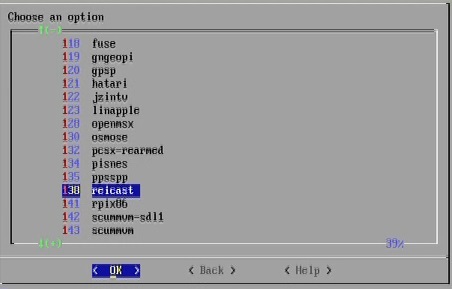
Kui näete peamist RetroPie menüüd, liikuge juhtnupu või klaviatuuri abil allapoole RetroPie seadistamine. Siit vali (P) Halda pakette> Halda valikulisi pakette, seejärel kerige alla 138 reicast. Valige Okei kuni (B) Installige lähtest.
On oluline, et valiksite Installi lähtekoodist asemel installida binaarsest.
Pärast installimist klõpsake nuppu tagasi siis korduvalt Välju, naasmiseks RetroPie peamenüüsse.
Dreamcast ROM-failide kopeerimine RetroPie-sse
Kui teie ROM on alla laaditud, veenduge, et enne mängude kopeerimist oma RetroPie-sse need lahti pakiksite.

Mängu ROMide saamine oma RetroPie'le on võimalik mitmel viisil.
- USB-mälupulk, kopeerides selle sisu vastavasse kausta (näiteks Dreamcasti mängud retroopiaks / dreamcastiks).
- SFTP teie FTP-rakenduse kaudu. See tuleb lubada raspi-config ekraan aga. Minema Liideste valikud> SSH ja valige Luba. Järgmisena kontrollige seadme IP-aadressi Kuva IP. Lõpuks sisestage IP-aadress oma SFTP-ga ühilduvasse FTP-programmi (ma kasutasin FileZilla), kasutades vaikenime / salasõna pi ja vaarikas.
- Pärast ühendamist laiendage RetroPie kataloogi ja avage romid> dreamcast. Lihtsalt lohistage Dreamcast ROM-i failid arvutist (kuvatakse vasakul paanil) Dreamcast-kataloogi. Meie artikkel Raspberry Pi andmeedastusmeetodid 5 viisi andmete kopeerimiseks Raspberry Pi arvutistMingil hetkel tahate, et soovite lihtsat viisi andmete hankimiseks Pi SD-kaardilt ja arvuti HDD-le. See võib olla keeruline. Loe rohkem selgitab üksikasjalikumalt.
- Meie lemmikvalik Windowsi jaoks on aga lihtsalt File Exploreri avamine ja seadme nime sisestamine, et sellele Samba kaudu juurde pääseda. Kõik, mida vajate, on \\ retroopia ja kuvatakse kaugseadete kataloogid. Pärast paremasse kausta sirvimist kopeerige kataloogid kogu maailmas.
Pange tähele, et ROM-id peaksid olema CDI- või GDI-vormingus, nagu näitavad vastavad faililaiendid. GDI on mõeldud puhtalt jäljendamiseks ja on väidetavalt usaldusväärsem. Allalaaditud failid on aga peaaegu alati suuremad.
Ärge unustage BIOS-i!
Kui teie mängud on kopeeritud, peate lisaks tagama, et ka Dreamcasti BIOS-failid oleksid seadmes olemas. Neid saab veebis erinevatest kohtadest alla laadida. Enne Raspberry Pi-le kopeerimist ärge unustage sisu lahti pakkida. soovitud failid on dc_boot.bin ja dc_flash.bin, ja need tuleks kleepida BIOS-i alamkataloogi.
Kui see on tehtud, naaske põhimenüüsse ja vajutage nuppu Menüü nuppu ja valige Lõpeta> taaskäivitage süsteem> jah. Võite ka vajutada F4 käsurida ja sisestage käsk reboot:
sudo rebootKui seade taaskäivitub, kuvatakse see RetroPie põhiekraanil, mis kasutab Emulatsioonijaama kasutajaliidest. Emulaatoreid ja mänge saab valida kontrolleri vasaku / parema nupuga.
Kas teie lemmik Dreamcast'i mängud toimuvad RetroPie lehel?
Mängud, mida soovite mängida, ei pruugi sobida kasutamiseks koos Raspberry Pi peal oleva Dreamcasti emulaatoriga. Isegi Raspberry Pi 3 on tagasihoidlik riistvara ja sellel ei pruugi olla võimalusi selle käitamiseks ROM. Teise võimalusena võib Reicasti emulaator sobida, kui kõnealune mäng on ebaharilikul viisil kodeeritud.
Lisateabe saamiseks kontrollige seda Google'i arvutustabelite loendit, et saada aimu millised mängud hästi mängivadja millel on probleeme. Võite neid ka vältida.
Reicasti ettevalmistamine
Enne mängu käivitamist peate kõigepealt ette valmistama emiteeritud Dreamcast'i VD-d, peamiselt virtuaalsed mälukaardid. Selleks kerige menüüst Emulation Station suvandini Dreamcast ja valige Alustage Reicasti.

Teil palutakse määrata kuupäev ja kellaaeg; te ei pea seda tegema, kuna teavet ei salvestata. Selle asemel klõpsake nuppu Valige, siis sisse Toimik. Siit leiate kaks VDU-d, loendites A1 ja A2.
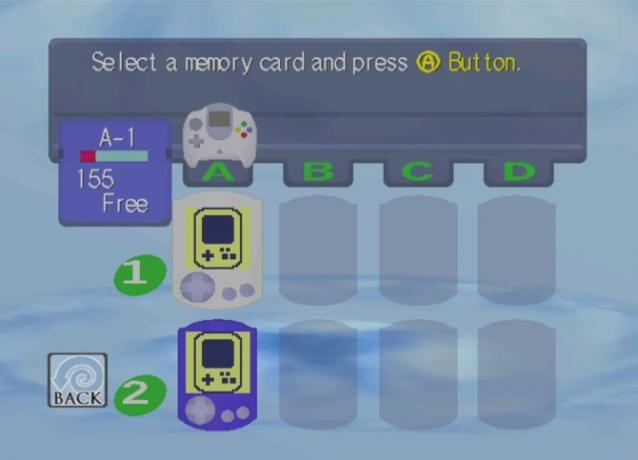
Valige igaüks omakorda, valides Kõik> Kustuta kõik valikuga ja kinnitades Jah. Kui olete lõpetanud, oleks pidanud mõlemad VDU lähtestama. Enne väljumist peate hoidla jaoks ka dekoratsiooni valima. Seejärel vali lihtsalt kiireim variant Jah.
Dreamcasti mängu juhtimine Reicastiga
Pärast selle seadistamist peaksite naasma alammenüüsse Reicast. Siin peaksite leidma oma mängud mänguvalmis.

Mängu valimisel, selle asemel et põhinupul klõpsata, selle käivitamiseks võite RetroPie häälestuskuvale naasmiseks vajutada oma kontrolleri paremale või vasakule. Siit leiate erinevaid võimalusi mängu vaikekraani eraldusvõime valimiseks jne.
See võib olla kasulik teie mängude parimate tulemuste saamiseks. Kui teil on mängudega probleeme, võib tulemuste hoolikaks muutmiseks aega eraldada nende mängude vahel, mis toimivad, ja mängude vahel, mis ei toimi.
Veaotsing: sobiv videovorming
Olen juba mõnda kuud proovinud seda Dreamcast mängude jäljendamise meetodit Raspberry Pi abil ja avastasin, et paljud inimesed ei suuda mänge juhtida. Enamik neist suudab emulaatori tööle panna ja virtuaalseid mälukaarte hallata. Probleem tuleb mängude käivitamisega.
Ehkki see ei kata kõiki probleeme, tasub siiski kaaluda, millist mängu versiooni kasutate:
1990ndatel, enne kõrglahutusega lameekraaniga videomontaažide päevi, mängiti NTSC (Põhja-Ameerika) või PAL (Euroopa) telerite kaudu konsoole. Kummalisel kombel tundub, et kui kasutate mängu ROM-i valet versiooni, ei laadita seda lihtsalt. Kui hakkasin kasutama Ühendkuningriigi / Euroopa ROM-e, mitte Põhja-Ameerika jaoks mõeldud ROM-e, hakkas äkki kõik toimima.
Nüüd saate Dreamcast mänge mängida Raspberry Pi-l
Kuigi selle õigesti saamiseks on vaja veel palju ära teha, peaks teil nüüd ReicPti pistikprogrammi abil olema edukas RetroPie installimine. Dreamcast mängud käivad nüüd teie Raspberry Pi peal - see ei saa sellest palju paremaks, eks?
Kui olete maitsnud Dreamcasti emulatsiooni, pidage meeles, et see võib nii olla jäljendatud ka töölaua süsteemides Miks on Linux parim emuleerimise platvorm?Kas soovite mängida arvutis muid, vanematele platvormidele mõeldud mänge? Ärge muretsege, saate oma mänge mängida ilma, et peaksite igaühe jaoks konsooli ostma. Kuidas? Lihtne, kasutage lihtsalt Linuxi! Loe rohkem ! Lisateavet leiate siit kuidas jäljendada Amiga mänge Raspberry Pi-l 7 fantastilisi RetroPie mängujaamu, mida saate sellel nädalavahetusel üles ehitadaRetro mängude populaarsus on hüppeliselt tõusmas. Neid 7 suurepärast RetroPie mängujaama saab kõik ehitada nädalavahetusel koos raske töö ja Raspberry Pi-ga. Loe rohkem .
Christian Cawley on turbe, Linuxi, meisterdamise, programmeerimise ja tehniliste selgituste turbetoimetaja asetäitja. Samuti toodab ta The Really Useful Podcast ning tal on laialdased kogemused töölaua- ja tarkvara tugiteenuste alal. Ajakirja Linux Format kaastöötaja Christian on Raspberry Pi looja, Lego väljavalitu ja retro mängude fänn.